» Workshops "PhotoImpact 7" Übersicht
Auswahl / Masken erstellen - Teil 2
Masken, kleine Quadrate
Öffnen Sie ein Bild. Unter "Datei/Voreinstellungen/Allgemein" gehen Sie auf "Richtlinien und Gitter". Wählen Sie als Abstände je 20 Pixel und gehen dann auf "Ansicht/Richtlinien und Gitter" und dann wieder auf "Ansicht/Gitter einschnappen".
Wählen Sie das Auswahlwerkzeug "Quadrat". Aktivieren Sie in der Attributleiste die "Fixgröße 20/20 Pixel, Modus "+". Klicken Sie in das Bild, halten die Maustaste gedrückt und ziehen die Auswahl in ein Kästchen.
Durch die Voreinstellungen schnappt die Maske automatisch ein. Erstellen Sie weitere Auswahlen.
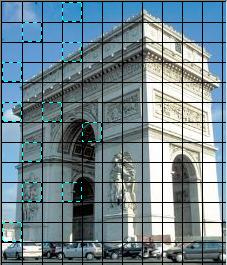
Dann löschen Sie mit der Taste "ENTF" die Masken.
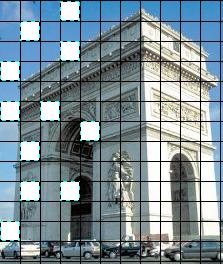
Wählen Sie in der Menüleiste "Auswahl/Umkehren" und anschließend "Auswahl/In Objekt umwandeln". Ziehen Sie das Objekt/Bild aus seiner Datei und verleihen Sie dem Bild noch einen Schatten (rechte Maustaste).

Mit "Bearbeiten/Füllen" können Sie auch noch einen Hintergrund einfügen, wie z.B. einen Farbverlauf.
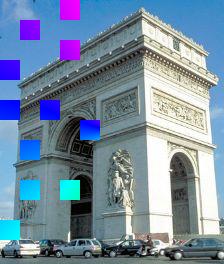
nächstes Thema: » Heißluft-Ballon zeichnen
Sollten Sie Fragen zu einem der Workshops / Tutorials haben, steht Ihnen die Community im Forum gerne zur Verfügung.